Cum să desenezi pe iPad
Ce să știi
- Atingeți pictograma Markup din colțul din dreapta sus al aplicației Notes pentru a începe desenul.
- Desenați forme de bază. Țineți vârful degetului sau al creionului în jos pentru a declanșa recunoașterea formei.
- Folosiți mai multă presiune pentru a desena linii mai groase.
Acest articol vă va explica cum să începeți să desenați cu iPad-ul.
Puteți desena pe orice iPad?
Nu aveți nevoie de un iPad de ultimă generație cu un afișaj mare pentru a începe să desenați. Atâta timp cât iPad-ul tău funcționează, îl poți folosi.
De ce am nevoie pentru a desena pe iPad-ul meu?
Dacă doriți să desenați pe iPad, tot ce aveți nevoie este aplicația Notes. Pentru o experiență mai bună, luați în considerare obținerea unui stylus, un protector mat pentru ecran și o aplicație de desen dedicată. Orice stilou va funcționa, dar Apple Pencil este un stilou sensibil la presiune, construit doar pentru iPad-uri. Un protector de ecran va face ca ecranul să fie mai puțin alunecos sub stylus, astfel încât să se simtă mai mult ca hârtie adevărată.
Dacă vă gândiți să obțineți un Apple Pencil, asigurați-vă Apple Pencil este compatibil cu iPad-ul tău.
Cum pot desena gratuit pe iPad-ul meu?
Puteți desena pe iPad fără a cheltui un ban. Puteți începe doar cu degetele și aplicația Notes. Dedicat aplicații de desen pentru iPad vor oferi mai multe funcționalități și sunt disponibile la fiecare preț, de la complet gratuit la o taxă lunară de abonament.
Cum să desenezi pe iPad
Deoarece nu aveți nevoie de nimic special, puteți să vă luați iPad-ul și să începeți să faceți artă oricând. Iată cum să începeți.
-
Deschideți aplicația de desen. Dacă utilizați aplicația Notes, atingeți Markup în colțul din dreapta sus pentru a vedea toate instrumentele de desen.
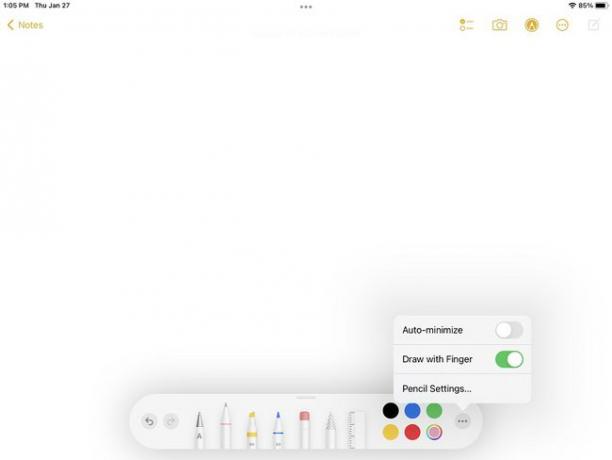
-
Desenați câteva forme de bază. Este ușor să faci forme de bază cu iPad-ul tău Recunoașterea formei caracteristică. Când ați terminat de desenat o formă, lăsați degetul sau stiloul pe ecran. După un moment, liniile se vor fixa la locul lor, formând o formă perfectă.
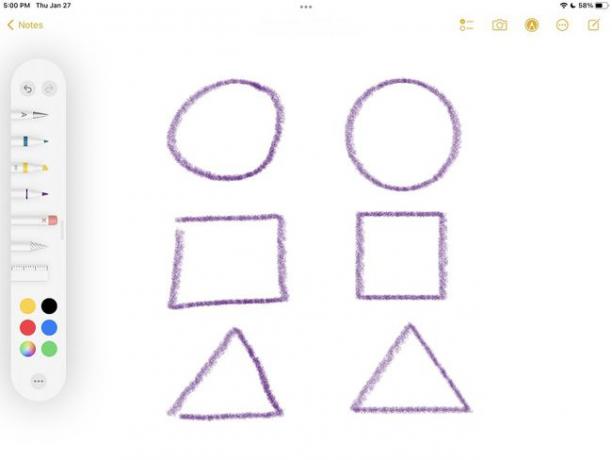
-
Variază-ți liniile. Atingeți instrumentul pentru a alege diferite grosimi de linie și opacitate. Dacă utilizați un stylus destinat artei, cum ar fi Apple Pencil sau Logitech Crayon, liniile dvs. vor varia în funcție de cantitatea de presiune pe care o aplicați. Puteți chiar să înclinați Apple Pencil pentru a crea linii largi și moi.

-
Adăugați umbrele. Chiar și desenele de bază vor arăta mai bine odată ce adăugați o dimensiune. Folosiți mai multă presiune sau opacitate pentru a crea umbre pe desene.
Dacă utilizați o aplicație de artă, creați un nou Layer înainte de a umbri imaginea.
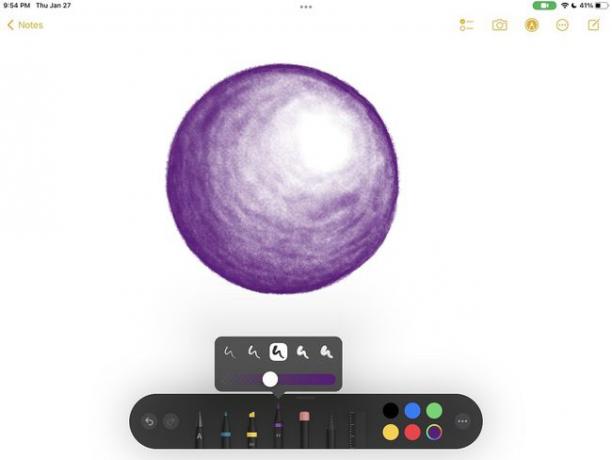
-
Utilizați o referință. Alegeți ceva de desenat, cum ar fi un personaj care vă place sau o poză cu animalul dvs. de companie. Nu veți copia sau urmări, așa că puteți folosi chiar și o imagine a artei altcuiva. Desenarea din referințe este excelentă pentru practică.
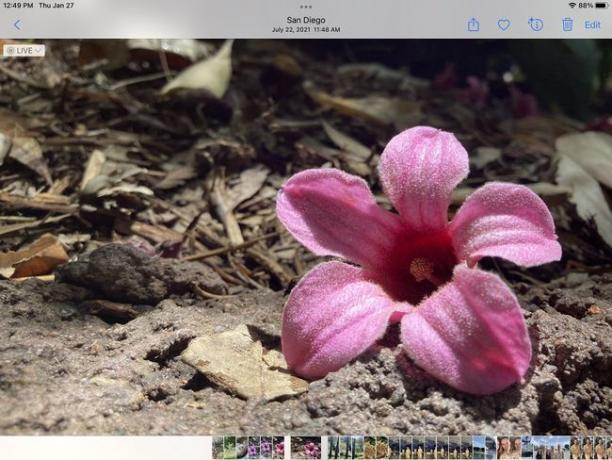
-
Utilizați ecranul divizat. După ce ați găsit o imagine de referință, va trebui să o puneți pe ecran alături de aplicația dvs. de desen. Deschide Multifunctional meniu din partea de sus a ecranului, apoi atingeți Split View.
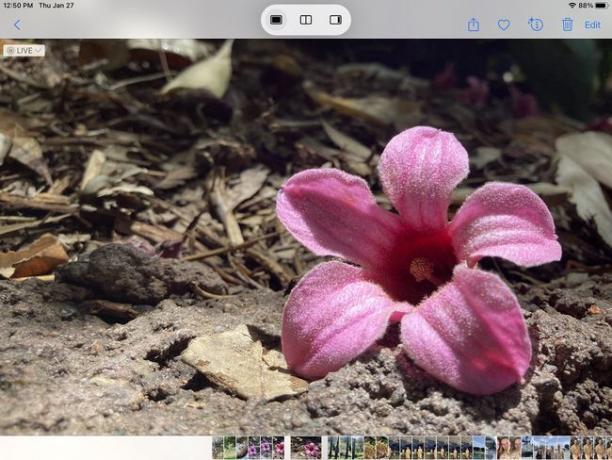
-
Deschideți aplicația de desen. După ce atingeți Split View, deschideți aplicația de desen pentru a o face să apară în partea dreaptă.
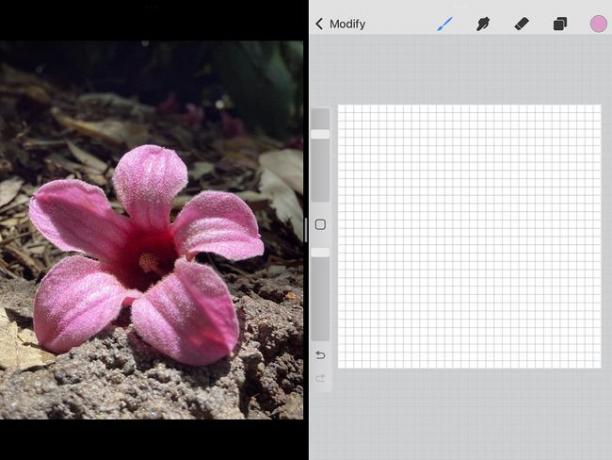
-
Incepe sa desenezi. Acum că știi elementele de bază, ești gata să desenezi. A se distra!
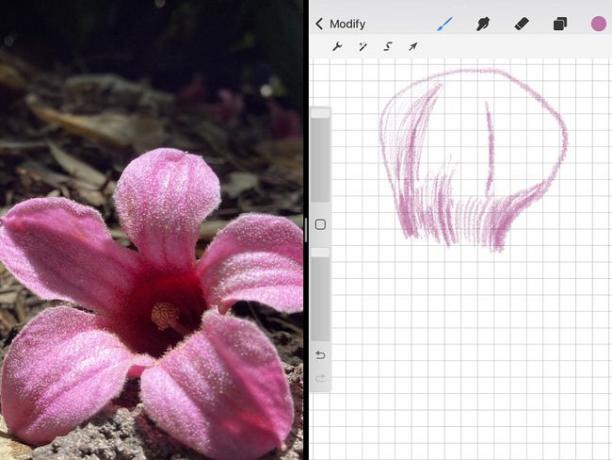
Dacă sunteți interesat să începeți gratuit, verificați Linea din The Iconfactory în App Store.
